Pada sistem Operasi Windows saat mencoba menghapus file atau konten di dalam folder, Anda mungkin mendapatkan pesan Anda memerlukan izin dari TrustedInstaller. Meskipun Anda mungkin mengatakan bahwa mengapa saya perlu izin untuk menghapus file di dalam folder tertentu ketika saya masuk sebagai Administrator. Pasalnya, Windows memiliki Built in System Account bernama Trustedinstaller untuk mencegah file penting tertentu dihapus atau dimodifikasi.
Jadi, jika Anda ingin mengubah atau menghapus jenis file tertentu dari jenis ini, Anda harus mengambil alih kepemilikan folder/file ini. Jika tidak, Anda akan selalu disambut dengan Prompt. Berikut adalah cara Mengambil kepemilikan file dan Singkirkan prompt ini. Perhatikan, bahwa untuk file penting, Anda harus mengembalikan kepemilikan kembali ke Trustedinstaller setelah melakukan perubahan.
Perbaiki 1 – Menggunakan Command prompt
1. Cari CMD di kotak pencarian windows 10.
2. Klik kanan pada cmd ikon dan klik jalankan sebagai administrator.
3. Sekarang, jalankan perintah yang diberikan di bawah ini satu per satu.
cabut /F "path_of_folder_you_want_to_delete" /r /d y
icacl "path_of_folder_you_want_to_delete" /grant Administrator: F /t
rd "path_of_folder_you_want_to_delete" /S /Q
Cukup ganti jalur lengkap dengan jalur folder.
Untuk menyalin jalur folder cukup buka folder.
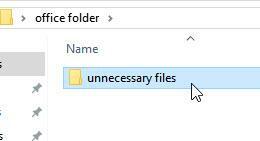
Kemudian salin jalur folder dari bilah alamat.
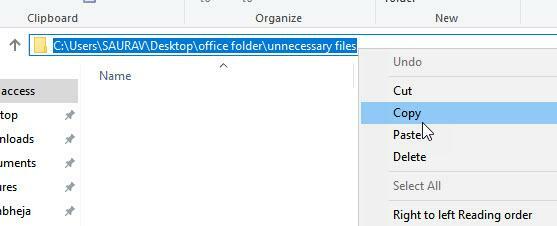
Jadi, dalam kasus saya, perintah yang akan saya jalankan adalah: –
cabut /F "C:\Users\SAURAV\Desktop\folder office\file yang tidak perlu" /r /d y
icacl "C:\Users\SAURAV\Desktop\folder office\file yang tidak perlu" /grant Administrator: F /t
rd "C:\Users\SAURAV\Desktop\folder office\file yang tidak perlu" /S /Q
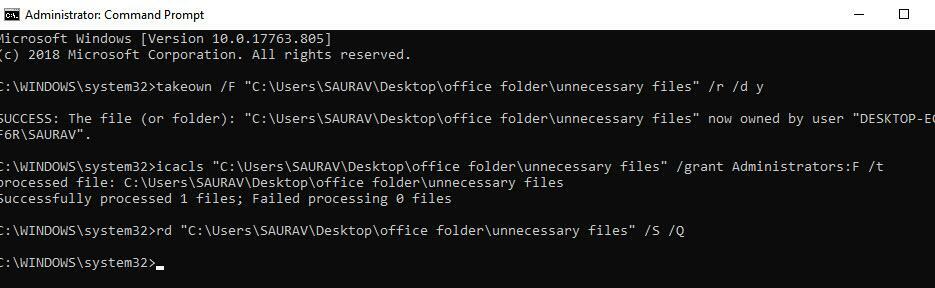
Perbaiki 2 – Ubah Kepemilikan
1. Klik Kanan pada Folder dan Pilih Properti.
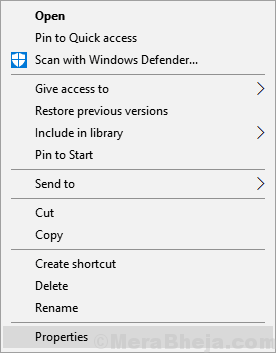
2. Sekarang, Klik Keamanan tab.
3. Klik Maju.
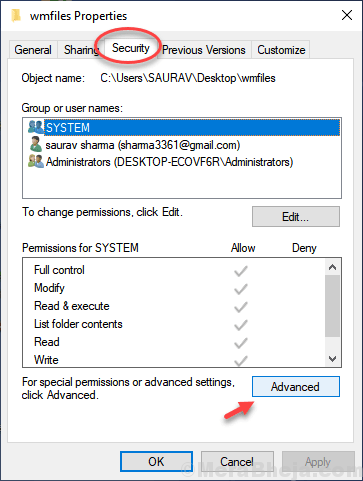
4. Klik Perubahan di bagian Pemilik.
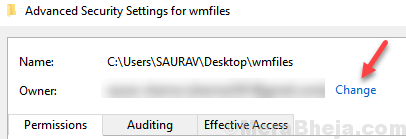
5. Klik Maju
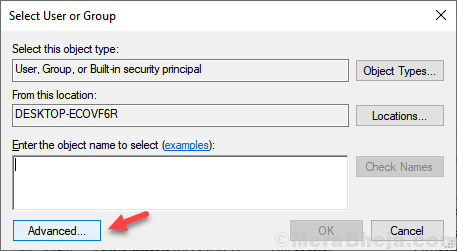
6. Klik Cari sekarang.
7. Pilih Anda Nama pengguna dari Daftar. Klik Oke.
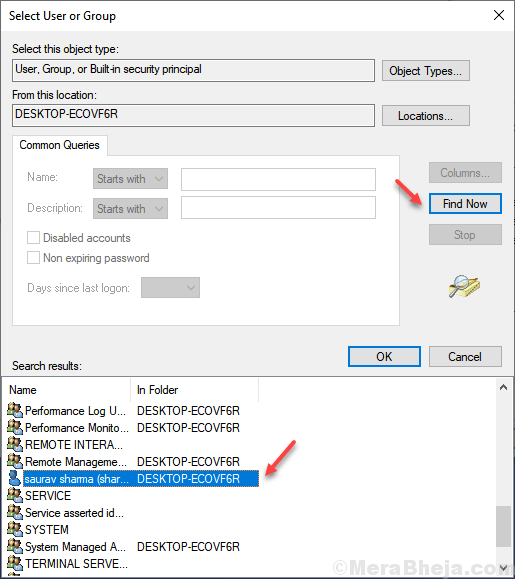
8. Periksa “Ganti pemilik pada sub wadah dan objek ” dan “Ganti semua entri izin objek anak dengan entri izin yang dapat diwariskan dari objek ini” .
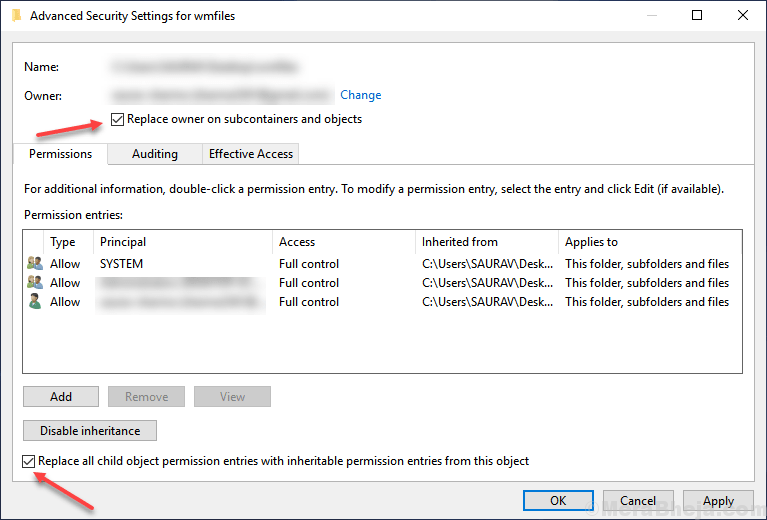
9. Sekarang, Klik Terapkan dan Ok.
10. Sekali lagi Klik Keamanan dan kemudian Klik Lanjutan seperti yang dijelaskan pada langkah 3 di atas.
11. Klik Menambahkan.
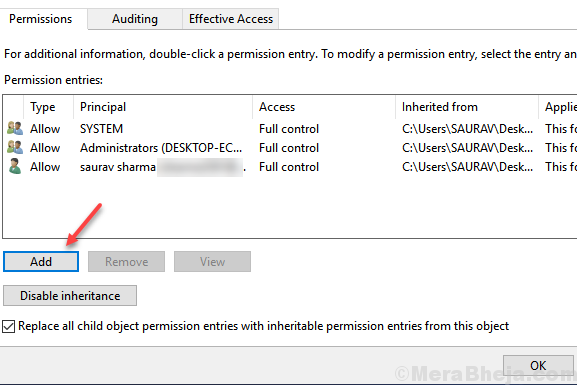
12. Klik Pilih Kepala Sekolah.
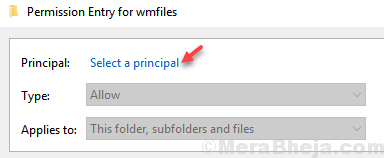
13. Klik Maju
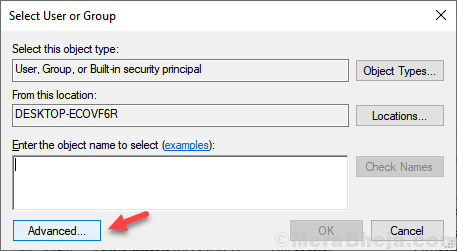
14. Klik Cari sekarang.
15. Pilih Anda Nama pengguna dari Daftar. Klik Oke.
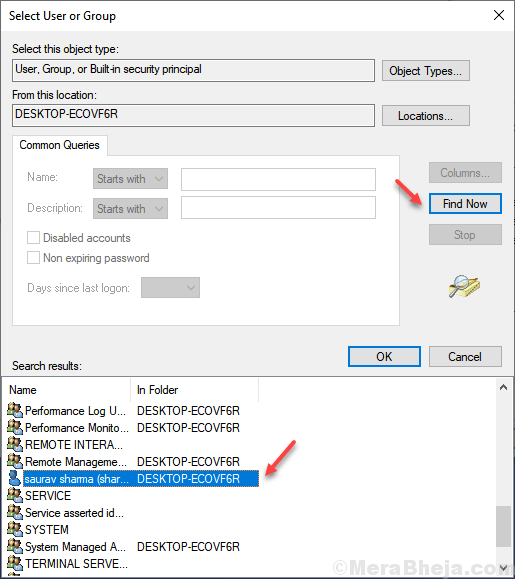
16. Periksa semua Izin.
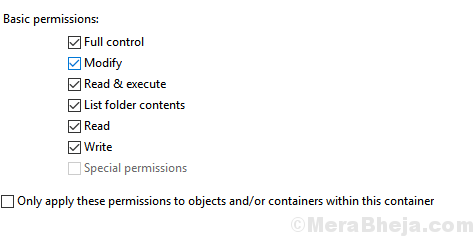
17.Cek “Ganti pemilik pada sub wadah dan objek ” dan “Ganti semua entri izin objek anak dengan entri izin yang dapat diwariskan dari objek ini” lagi.
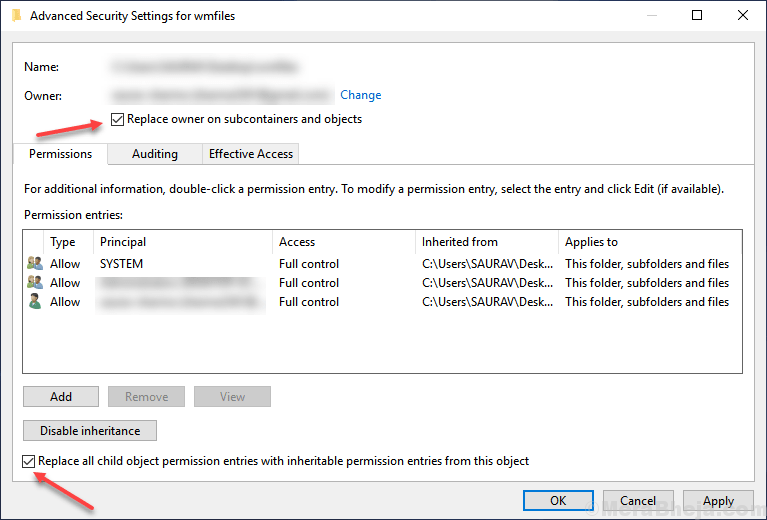
Sekarang, Lanjutkan dan hapus file yang ingin Anda hapus lagi. Anda tidak akan menghadapi Masalah.

